共计 582 个字符,预计需要花费 2 分钟才能阅读完成。
一、说明
1、KVM 虚拟化环境中创建虚拟机主要有两种方式:一种是通过 virt-manager 的图形界面进行操作安装,另一种是使用 virsh install 命令结合 VNC 或 virt-manager GUI 进行安装。
2、在实际生产环境中,通常采用 virt-manager 图形界面方式进行虚拟机的直接安装,而 virsh install 方式则多用于脚本化部署或集成管理后端的静默安装等场景。
3、此处演示采用 virt-manager 图形界面方式进行虚拟机的直接安装。
二、创建虚机部署
[v_blue]实现需上传好所需安装系统媒介至指定存储目录中[/v_blue]
1、执行 virt-manager 命令运行 Virt-Manager GUI 界面
2、点击创建虚机图标,点选“Local install media (ISO image or CDROM)”后点击“Forward”继续
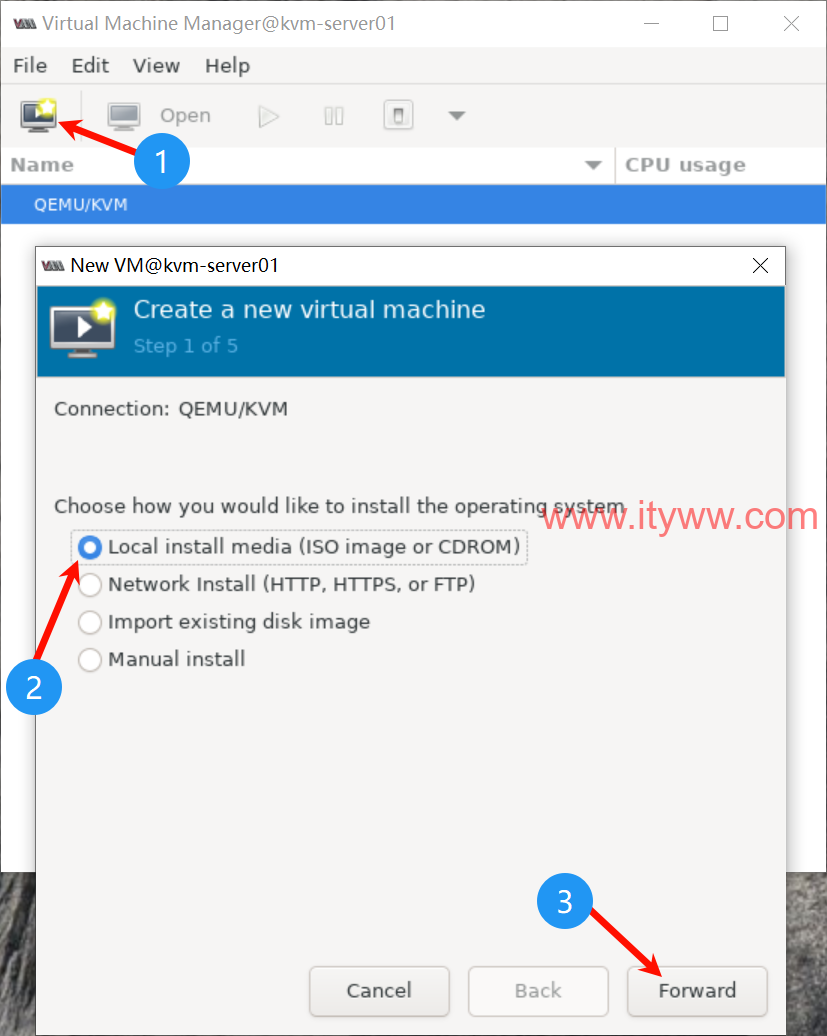
3、点击“Browse”选择ISO安装文件后点击“Forward”继续
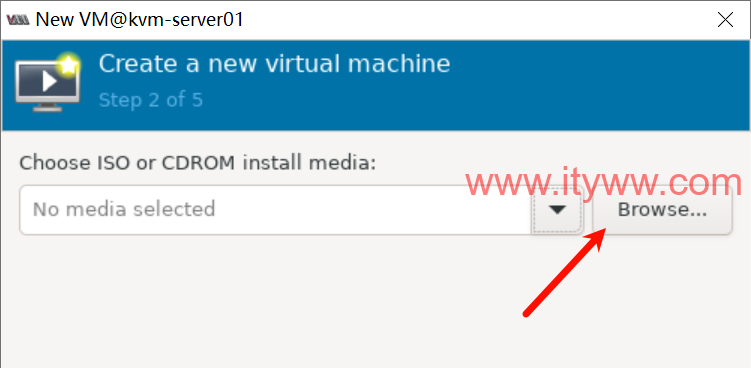
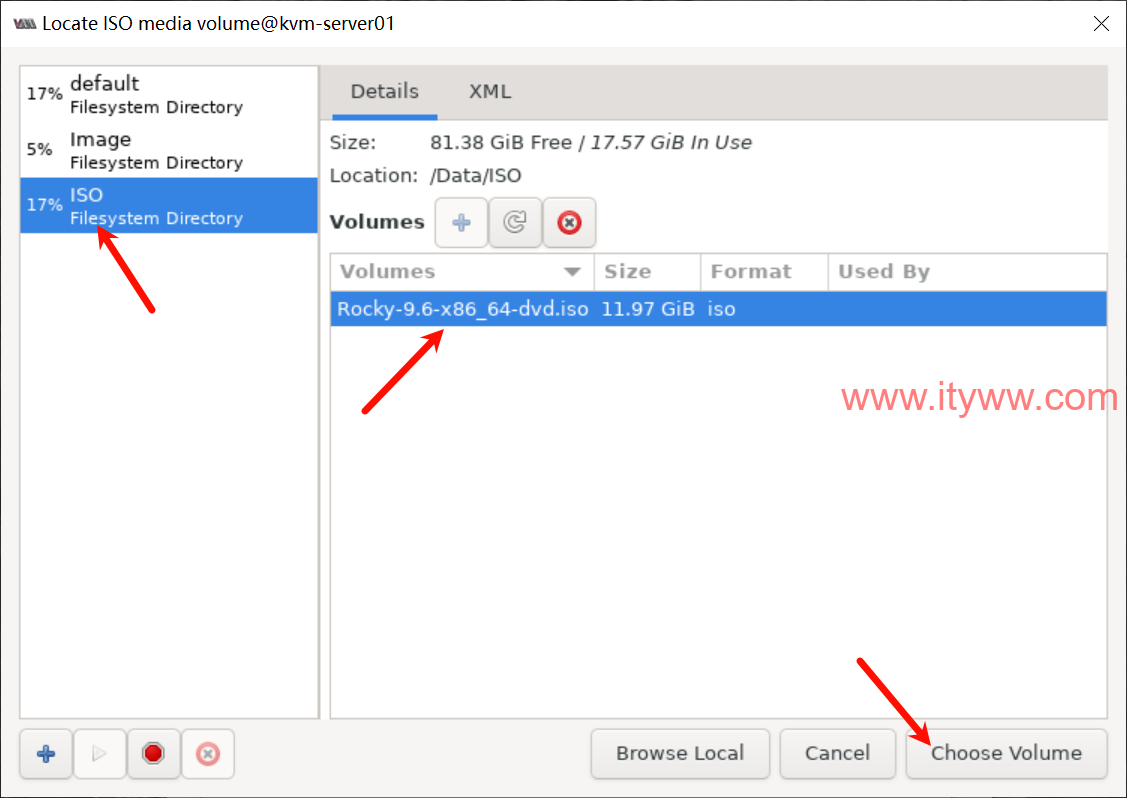
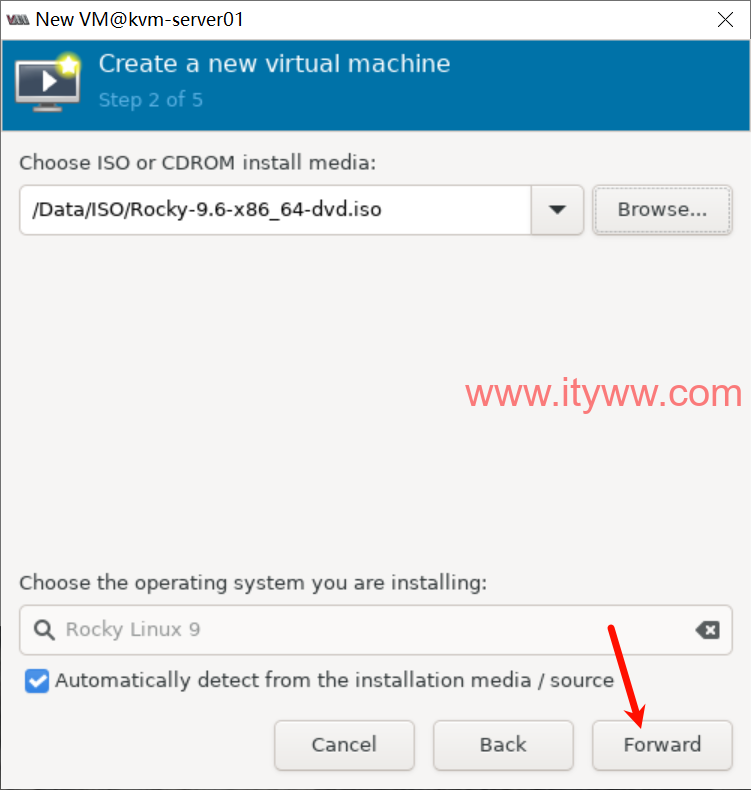
4、按需配置Memory和CPUs后点击“Forward”继续
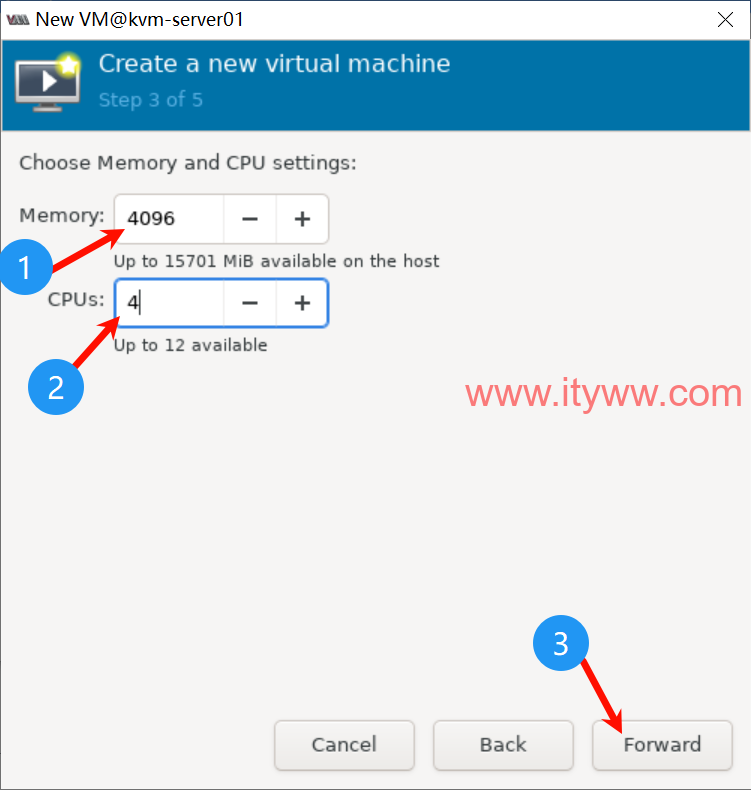
5、创建虚机镜像磁盘文件,配置磁盘文件名,磁盘格式,磁盘大小,点击“Forward”继续。
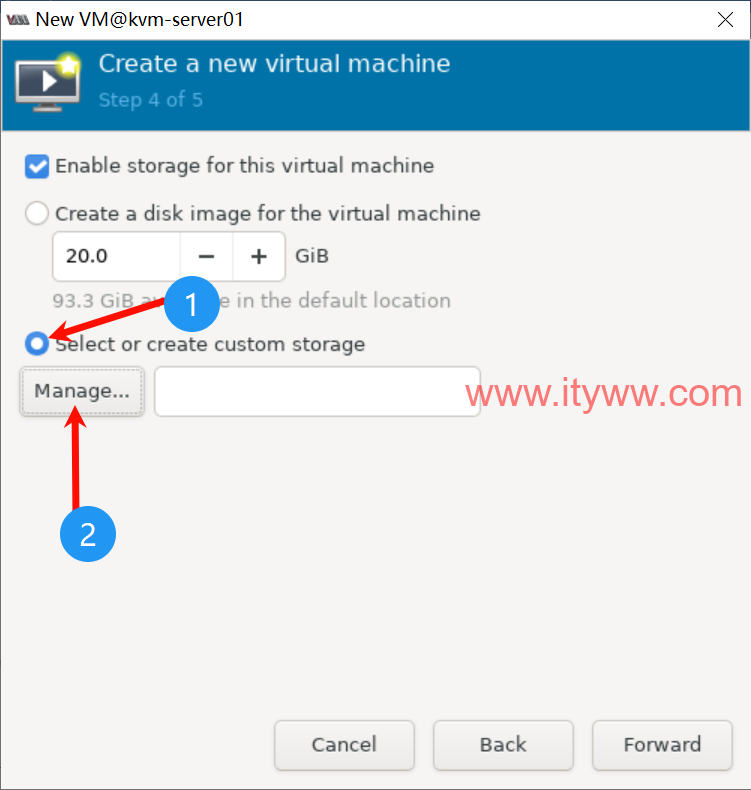
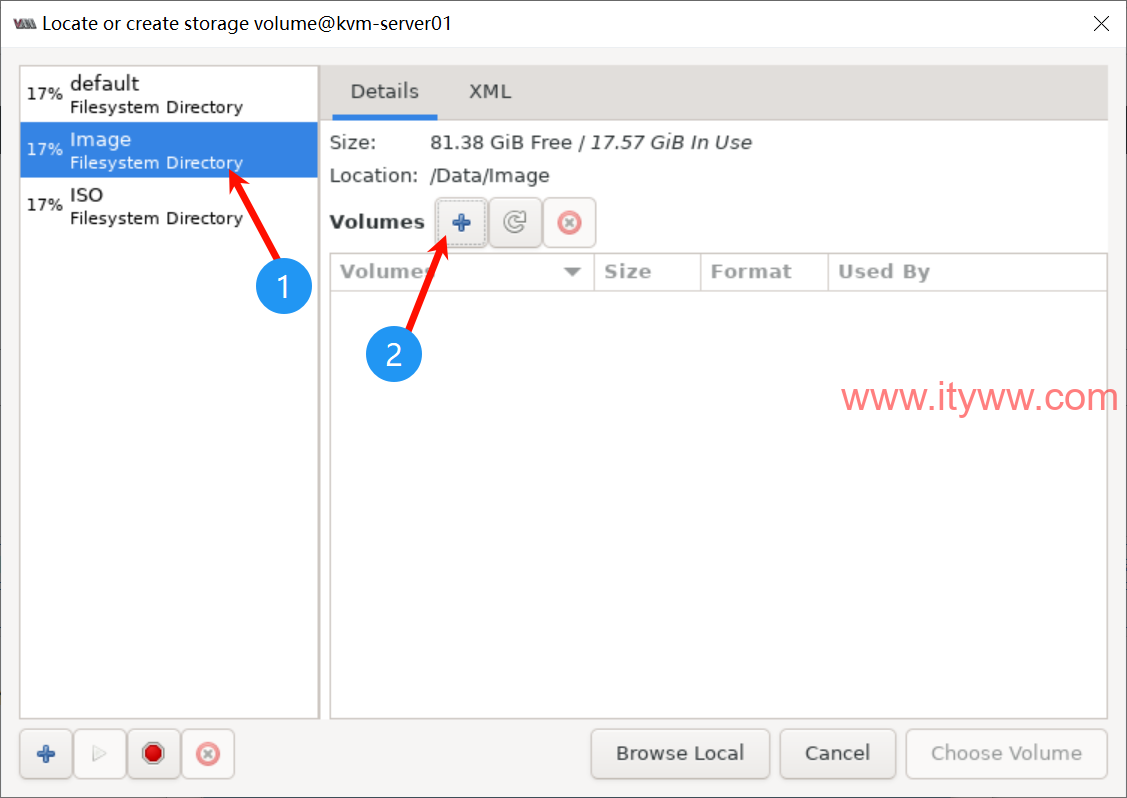
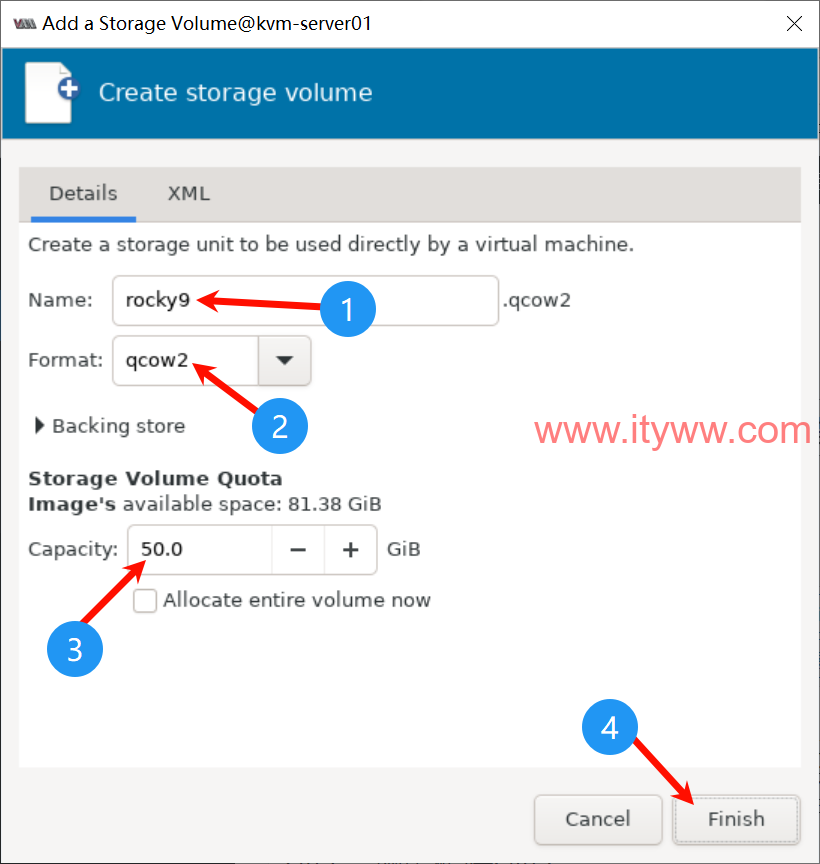
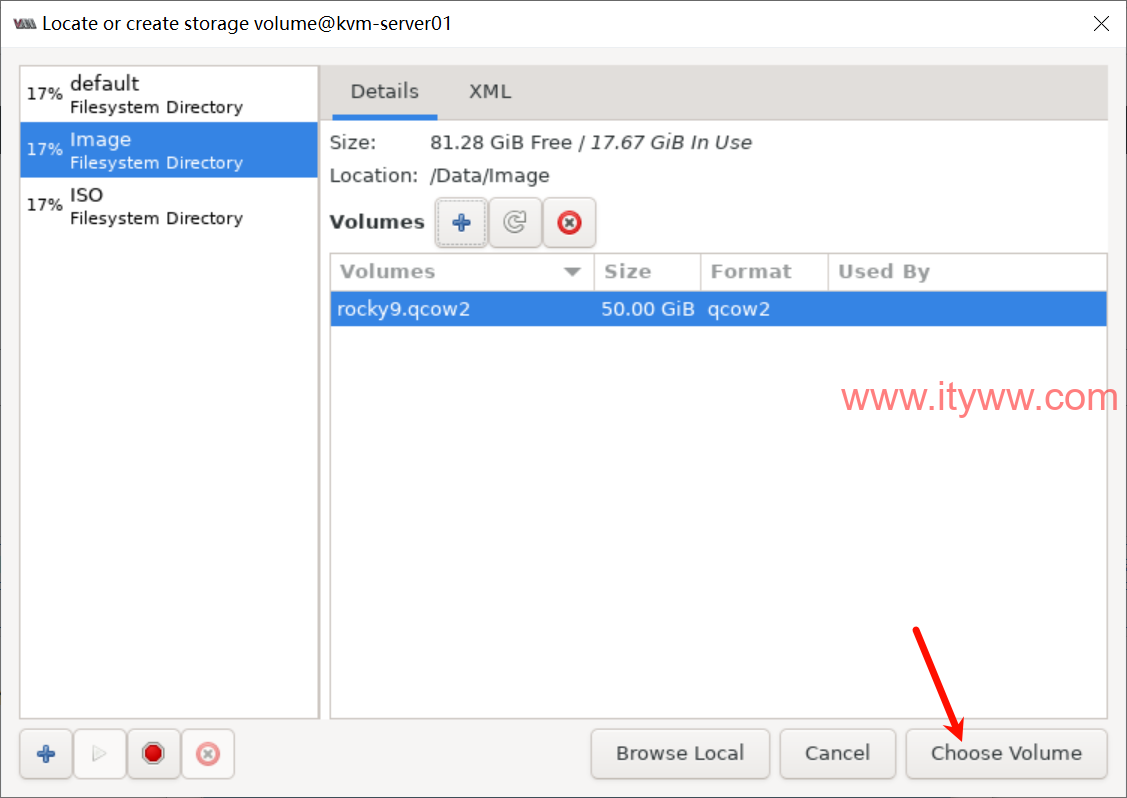
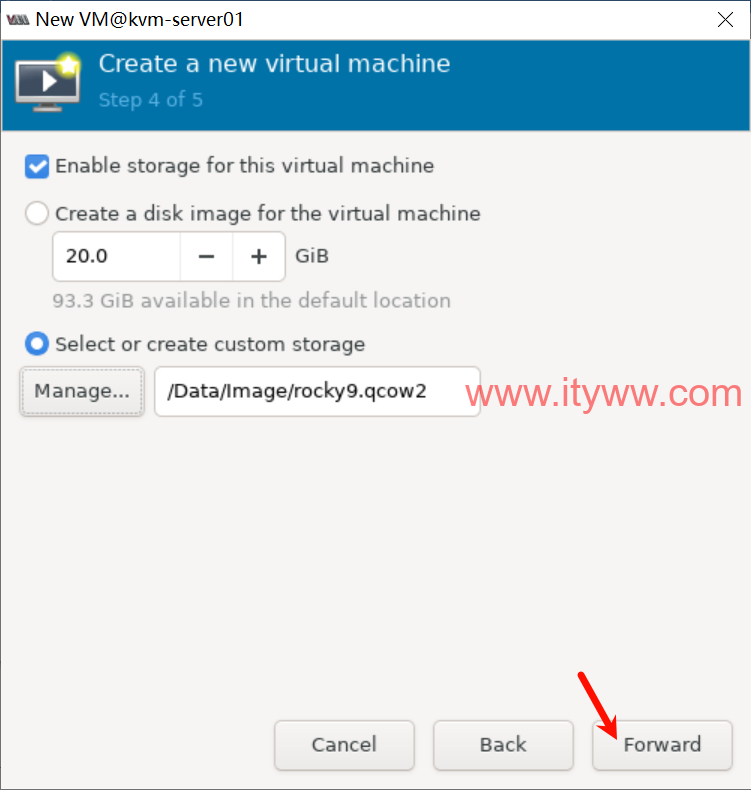
6、确认虚机配置信息,确认虚机网络为桥接模式,点击“Finish”继续
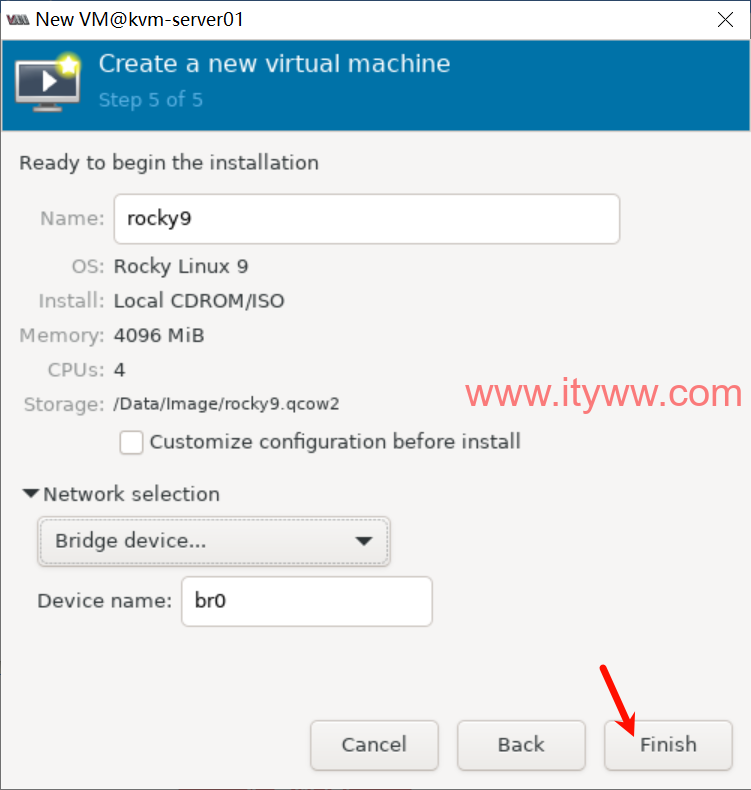
7、安装系统
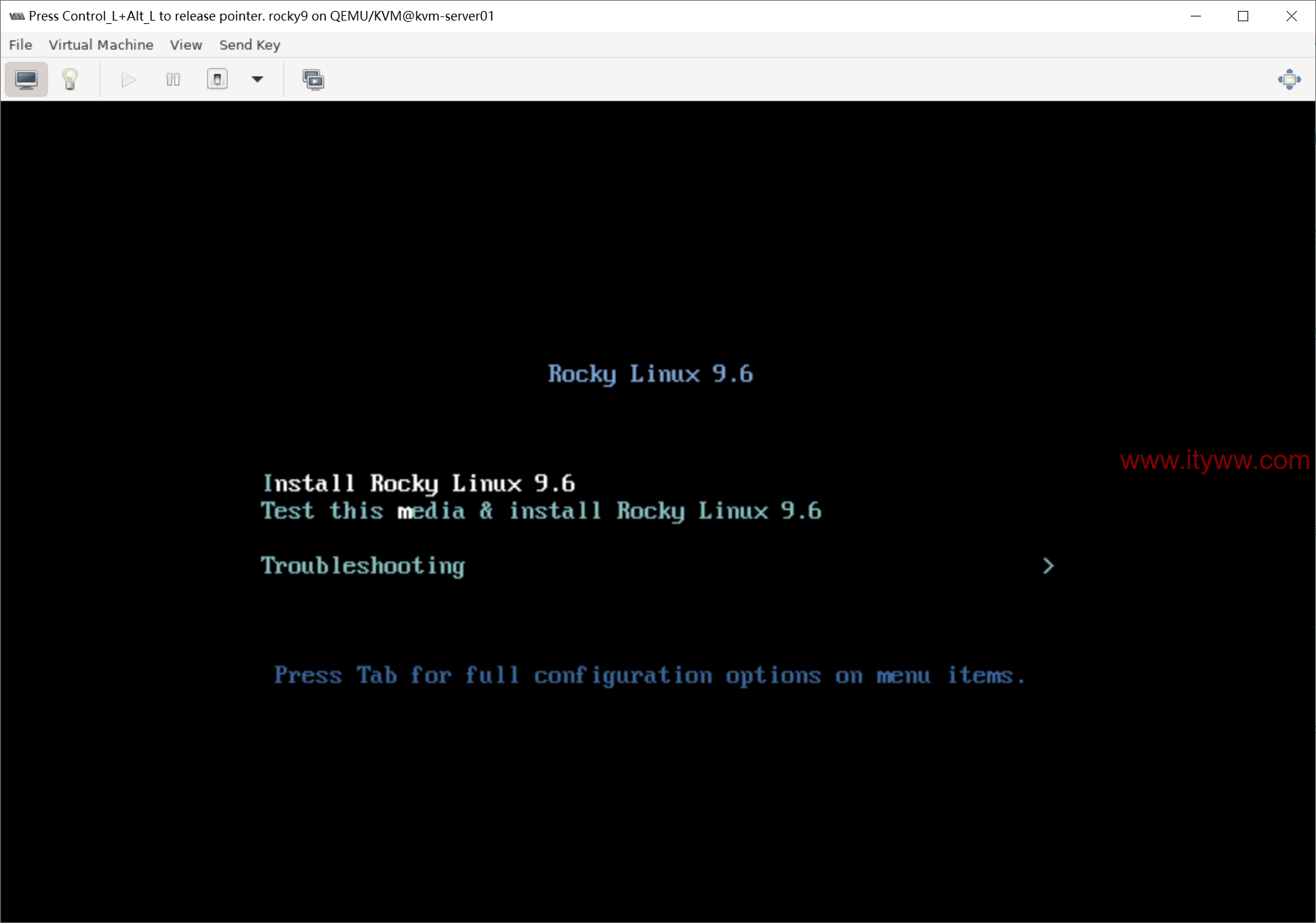
[v_blue]具体系统安装细节就不在此处表述了,请参考以下文章。[/v_blue]
[neilian ids=3013]
